Kérdés
Probléma: Hogyan készítsünk biztonsági másolatot az adatokról Windows rendszerindítás nélkül?
Amikor megpróbálom elindítani a számítógépemet, BSOD-ba futok, ami megakadályozza, hogy elérjem a Windows 10-es asztalomat. Ami a legjobban idegesít, azok a személyes adatok, amelyeket a számítógépen tartok, anélkül, hogy lennének róla biztonsági másolatok. Szóval aggódom, lehetséges-e biztonsági másolatot készíteni a fájlokról a rendszer indítása nélkül?
Megoldott Válasz
A Windows rendszerindítási problémái nagyon gyakoriak. Illesztőprogram-problémák, vírusfertőzések, fontos rendszerfájlok miatti végzetes összeomlások és egyéb rendszerhibák a semmiből léphetnek fel, és ezekről soha nem figyelmeztetik előre az embereket. Míg néha rendszerlelassulások, gyakori szoftver-összeomlások, lefagyások, reakcióhiány és hasonló tünetek jelentkeznek, a PC-felhasználók gyakran nem tekintik ezeket figyelmeztető jelnek. Következésképpen a Windows rendszer összeomolhat és elakadhat a rendszerindítási fázisban. Ebben az esetben a legnagyobb gondot a sérült PC-ben lévő személyes adatok (fotók, dokumentumok, videók stb.) biztonsága jelenti.
Adatok biztonsági mentése olyan számítógépről, amely nem indul el
A számítógép csúcsteljesítményének helyreállításához meg kell vásárolnia a licencelt verziót Reimage Reimage javító szoftver.
Bár léteznek szoftverek és más módszerek is a rendszerindítási problémákkal küzdő rendszer helyreállítására, a Windows rendszerindítási problémáinak egyik leggyakoribb megoldása a Windows helyreállítása vagy újratelepítése. Az emberek azonban gyakran aggódnak amiatt, hogy a helyreállítás/újratelepítés után minden személyes információ változatlan marad-e. A Windows 10 fejlett Windows-helyreállítási opcióval rendelkezik, amely lehetővé teszi, hogy minden információ az összeomlás előtti állapotában maradjon. Ha azonban mégis kétségei vannak, van mód az adatok biztonsági mentésére anélkül, hogy a Windows operációs rendszerbe bootolna.
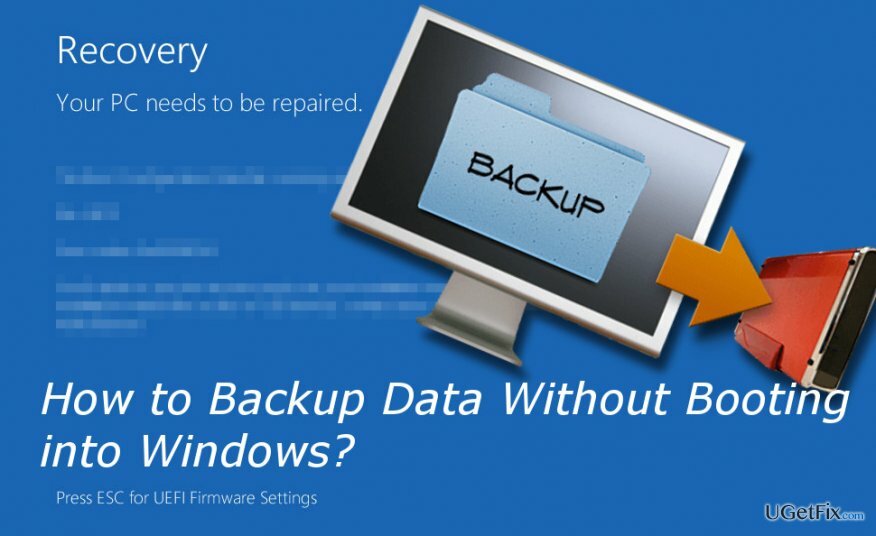
Fájlok biztonsági mentése a Windows 10 rendszerbe való indítás nélkül
A számítógép csúcsteljesítményének helyreállításához meg kell vásárolnia a licencelt verziót Reimage Reimage javító szoftver.
MEGJEGYZÉS: Az alábbi lépések végrehajtásához Windows 10 telepítőlemezre vagy indítható USB-meghajtóra van szüksége. Ha nem rendelkezik vele, készítsen elő egy USB-meghajtót vagy DVD-t, amelyen legalább 4 GB szabad hely van, és hozzon létre egy telepítési adathordozót. További információkért tekintse meg a hivatalos Microsoft webhely.
- Helyezze be a Windows 10 telepítőlemezét, és indítsa újra.
- Amikor az Nyomja meg bármelyik gombot a CD-ről vagy DVD-ről történő indításhoz előugró ablak jelenik meg, nyomja meg bármelyik billentyűt a billentyűzeten.
- Ha a rendszer nem jeleníti meg ezt az üzenetet, előfordulhat, hogy módosítania kell a rendszerindítási sorrendet a BIOS-ban.
- Mikor Windows beállítás megjelenik a képernyő, válassza ki Javítsd meg a számítógépedet.
- Válassza ki Hibaelhárítás és kattintson Haladó beállítások.
- Nyisd ki Parancssor, típus jegyzettömbgombot, és nyomja meg Belép.
- A Jegyzettömbben kattintson a gombra Fájl -> Nyisd ki -> Minden fájl.
- Válassza ki Számítógép.
- Másolja és illessze be az átvinni kívánt fájlokat USB-re vagy cserélhető merevlemezre.
Amint van adatmentés az USB-meghajtón, megteheti telepítse újra a Windows 10-et személyes fájlok elvesztése nélkül. Ezt követően erősen javasoljuk egy professzionális optimalizáló segédprogram telepítését a rendszer hibáinak megelőzése érdekében. A mi ajánlásunk az lenne ReimageMac mosógép X9.
Optimalizálja rendszerét, és tegye hatékonyabbá a működését
Optimalizálja rendszerét most! Ha nem szeretné manuálisan ellenőrizni számítógépét, és nem próbálja megtalálni a lassító problémákat, használhatja az alábbiakban felsorolt optimalizáló szoftvereket. Mindezeket a megoldásokat az ugetfix.com csapata tesztelte, hogy megbizonyosodjon arról, hogy segítenek a rendszer fejlesztésében. Ha egyetlen kattintással szeretné optimalizálni számítógépét, válassza az alábbi eszközök egyikét:
Ajánlat
csináld most!
Letöltésszámítógépes optimalizálóBoldogság
Garancia
csináld most!
Letöltésszámítógépes optimalizálóBoldogság
Garancia
Ha nem elégedett a Reimage programmal, és úgy gondolja, hogy nem tudta javítani számítógépén, forduljon hozzánk bizalommal! Kérjük, adja meg a problémájával kapcsolatos összes részletet.
Ez a szabadalmaztatott javítási eljárás 25 millió komponensből álló adatbázist használ, amely képes pótolni a felhasználó számítógépén található sérült vagy hiányzó fájlokat.
A sérült rendszer javításához meg kell vásárolnia a licencelt verziót Reimage malware-eltávolító eszköz.

Hogy teljesen névtelen maradjon, és megakadályozza az internetszolgáltatót és a kormány a kémkedéstől rád kell alkalmazni Privát internet-hozzáférés VPN. Lehetővé teszi, hogy az összes információ titkosításával teljesen névtelenül csatlakozzon az internethez, megakadályozza a nyomkövetőket, a hirdetéseket és a rosszindulatú tartalmakat. A legfontosabb, hogy leállítja az illegális megfigyelési tevékenységet, amelyet az NSA és más kormányzati intézmények a hátad mögött végeznek.
A számítógép használata közben bármikor előfordulhatnak előre nem látható körülmények: áramszünet miatt kikapcsolhat, a Előfordulhat Blue Screen of Death (BSoD), vagy véletlenszerű Windows-frissítések okozhatják a gépet, amikor elment néhány időre. percek. Ennek eredményeként iskolai feladatai, fontos dokumentumai és egyéb adatai elveszhetnek. Nak nek visszaszerez elveszett fájlokat használhat Data Recovery Pro – a merevlemezen még elérhető fájlok másolatai között keres, és gyorsan visszakeresi azokat.